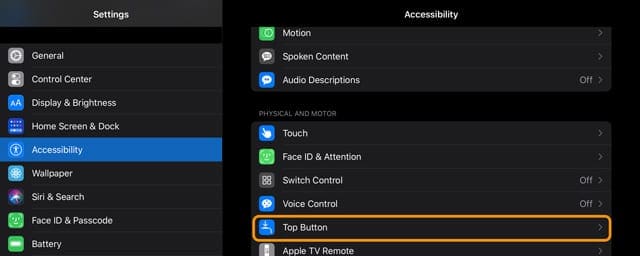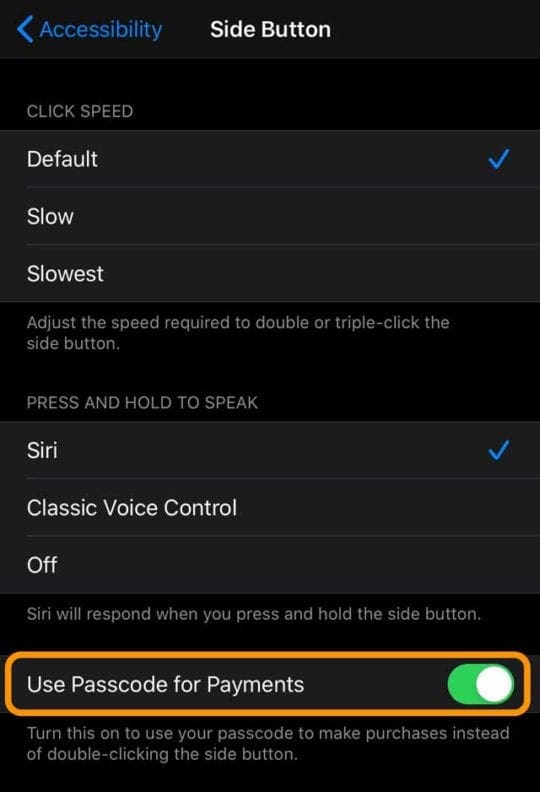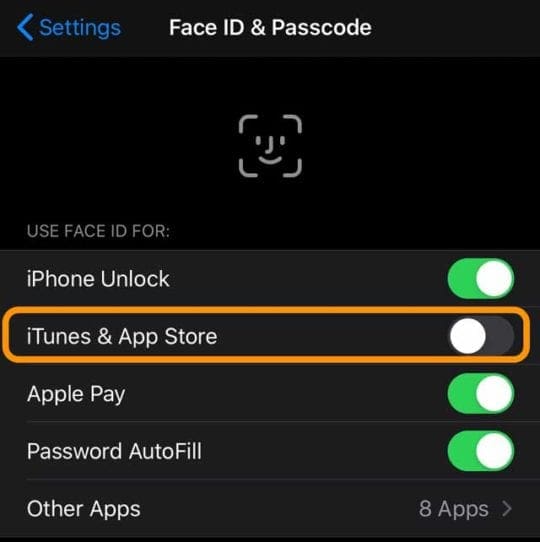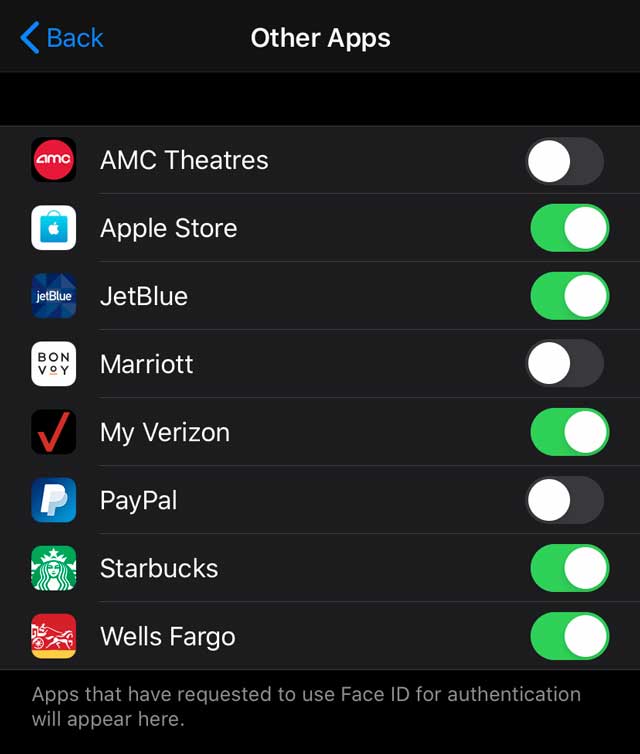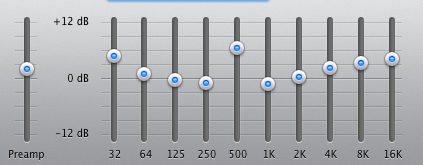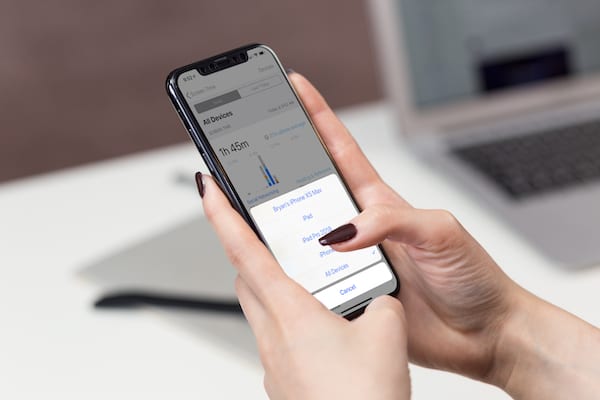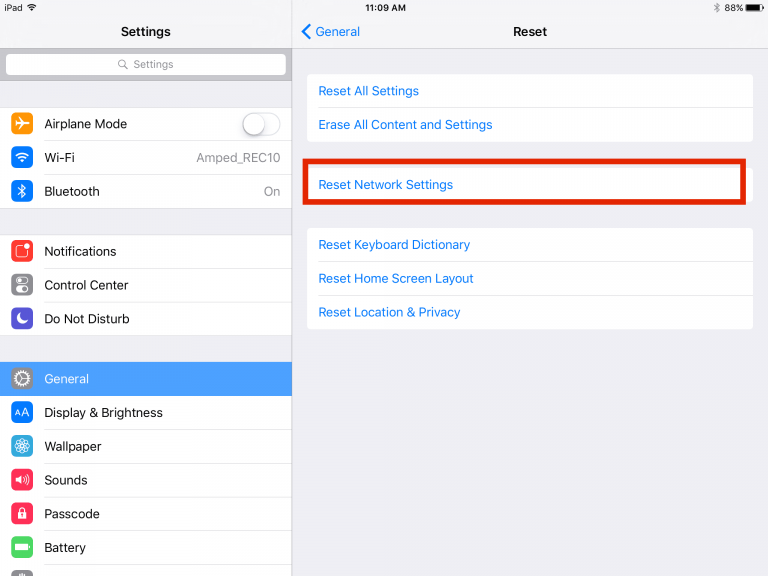Как отключить двойной щелчок для установки приложений на iPhone или iPad
Статьи по Теме
Многих наших читателей раздражает или сбивает с толку анимированное сообщение о том, что им нужно «дважды щелкнуть для установки» при попытке загрузить приложения из App Store. К сожалению, сообщение Apple не очень ясно, что нам действительно нужно нажимать боковые или верхние кнопки, чтобы установить приложение, купленное в App Store. Довольно много людей считают, что им следует дважды щелкнуть кнопку, которая появляется на их экране, а не нажимать физическую кнопку! 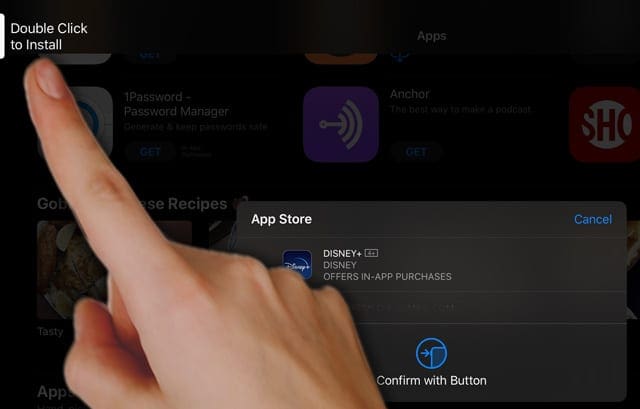
Сделать ошибку легко.
Почему Apple все равно просит меня дважды щелкнуть для установки приложений?
С введением Face ID в качестве пароля Apple хочет удостовериться, что вы проверяете любые покупки приложений (или любые покупки, например, в приложении Wallet). Кажется, было слишком легко непреднамеренно совершать покупки с помощью Face ID – так как все, что вам нужно было сделать, это сделать одну навигационную ошибку и затем посмотреть прямо в свое устройство. 
Вот почему Apple добавила этот второй шаг, чтобы убедиться, что вы действительно хотите совершить покупку (даже бесплатную).
Но выполнение Apple этой меры проверки просто плохо.
Когда вы решите загрузить приложение (или совершить любую покупку, например, с помощью приложения Apple Wallet), на экране появится анимированное сообщение с просьбой дважды щелкнуть для установки (оплаты или обновления).
И для многих людей неясно, что им нужно делать дальше, поскольку эта анимация отскакивает от боковой или верхней части экранов их устройств. Стоит ли нажимать кнопку на экране? Стоит ли нажимать физическую кнопку? 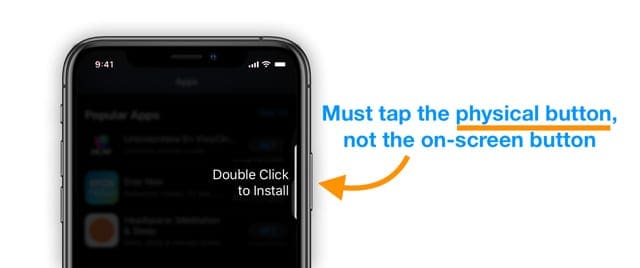
Было бы очень полезно, если бы сообщение просто гласило: «Дважды щелкните значок Боковая кнопка установить“Или для iPad”Дважды щелкните значок Верхняя кнопка установить.«И просто так, больше никакой путаницы!
Но нас там нет.
Как избавиться от сообщения “Двойной щелчок для установки”?
Хорошо, во-первых, мы не можем избавиться от необходимости подтверждать ваши покупки.
Поскольку случайно сделать покупки с помощью Face ID очень легко, нам все равно нужно сказать Apple, что «да, мы соглашаемся на эту покупку и понимаем, что совершаем покупку».
Поэтому вместо того, чтобы нажимать боковую или верхнюю кнопку (или нажимать на экран без результатов), мы можем вместо этого ввести пароль нашего Apple ID для подтверждения покупок.
Измените настройки проверки приложения двумя способами:
- Идти к Настройки> Доступность
- Прокрутите вниз до Боковая кнопка или же Верхняя кнопка

- Включить Использовать код доступа для платежей

- Подтвердите код доступа вашего устройства или Apple ID и пароль, если требуется
2. Измените настройки Face ID.
- Идти к Настройки> Face ID и пароль
- Выключить iTunes и магазин приложений

- Для Apple Pay и приложения Wallet выключите Apple Pay
- Если другие приложения используют эту функцию, коснитесь Другие приложения и включать или выключать их (по желанию)

- Подтвердите код доступа вашего устройства или Apple ID и пароль, если требуется
- После этого оставайтесь в Настройки> Face ID и пароль и прокрутите вниз и включите Внимание! Особенности.
Как использовать Face ID для автоматического входа в сторонние приложения
Включите функцию «Использовать Face ID» для тех функций, которые вам нужны, включая разблокировку iPhone, iTunes и App Store, Apple Pay, автозаполнение пароля и коснитесь других приложений, чтобы добавить дополнительные функции. 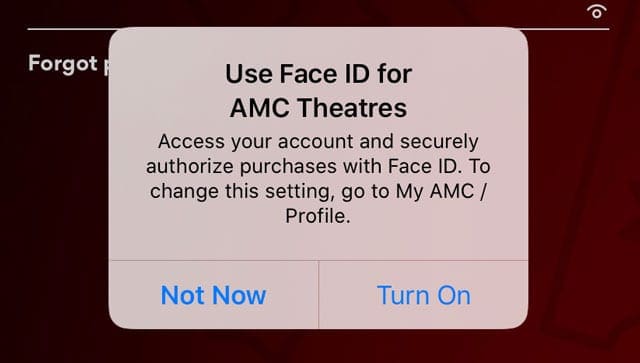
Face ID работает только с приложениями, поддерживающими эту функцию.
Когда вы открываете приложение в первый раз или после обновления, ищите подсказку с вопросом, хотите ли вы добавить поддержку Face ID.